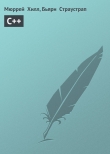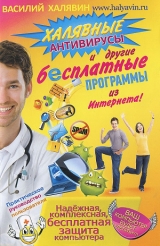
Текст книги "Халявные антивирусы и другие бесплатные программы из Интернета!"
Автор книги: Василий Халявин
Жанр:
Интернет
сообщить о нарушении
Текущая страница: 1 (всего у книги 3 страниц) [доступный отрывок для чтения: 1 страниц]
Annotation
Автор предлагает бесплатную, проверенную на практике, супернадежную и эффективную комплексную защиту от вирусов, шпионских программ, вторжения любопытных хакеров – любых попыток несанкционированного вторжения в ваш компьютер.
Пользуясь советами автора, вы сможете не только выстроить надежную систему безопасности, но и контролировать те сайты, которые посещают ваши дети, а также без проблем восстановить операционную систему после любого сбоя и даже полного обрушения. Книга станет настольным пособием и у продвинутых пользователей, и у чайников благодаря простому и краткому изложению материала с подробными иллюстрациями каждого шага.
Василий Халявин
1. Надежная комплексная бесплатная защита вашего компьютера
1.1. Комплекс мер для эффективной бесплатной защиты вашего компьютера
2. Оптимизация работы операционной системы
2.1. Бесплатная программа CCleaner – оптимизация и очистка компьютера
2.2. Интеллектуальная дефрагментация диска программой IObit SmartDefrag 2
3. Backup & Recovery 2011 (Advanced) Free – бесплатная программа резервного копирования
3.1. Резервное копирование
3.2. Восстановление операционной системы
4. Личная безопасность
4.1. Программа Eraser – гарантированное уничтожение файлов и компрометирующих материалов
4.2. Шифрование данных на компьютере программой TrueCrypt
4.2.2. Русификация программы
4.2.3. Использование программы TrueCrypt
Заключение
Василий Халявин
Халявные антивирусы и другие бесплатные программы из Интернета!
1. Надежная комплексная бесплатная защита вашего компьютера
В этом разделе мы ознакомимся с комплексом эффективных мер защиты компьютера при помощи бесплатных антивирусных и антишпионских программ, «облачных» сервисов, межсетевых экранов и различных антивирусных утилит. Применение этого комплекса на практике доказывает, что бесплатная защита не уступает по эффективности платной. Нужно только применять ее именно в комплексе.
Облачное хранилище данных (материал из Википедии) – модель онлайн-хранилища, в котором данные хранятся на многочисленных, распределенных в сети серверах, предоставляемых в пользование клиентам, в основном третьей стороной. В противовес модели хранения данных на собственных, выделенных серверах, приобретаемых или арендуемых специально для подобных целей, количество или какая-либо внутренняя структура серверов клиенту, в общем случае, не видны. Данные хранятся, а равно и обрабатываются, в так называемом облаке, которое представляет собой, с точки зрения клиента, один большой виртуальный сервер. Физически же такие сервера могут располагаться весьма удаленно друг от друга географически, вплоть до расположения на разных континентах.
Преимущества облачных хранилищ
• Клиент платит только за то место в хранилище, которое фактически использует, но не за аренду сервера, все ресурсы которого он может и не использовать.
• Клиенту нет необходимости заниматься приобретением, поддержкой и обслуживанием собственной инфраструктуры по хранению данных, что в конечном счете уменьшает общие издержки производства.• Все процедуры по резервированию и сохранению целостности данных производятся провайдером облачного центра, который не вовлекает в этот процесс клиента.
Потенциальные вопросы
• Безопасность при хранении и пересылке данных является одним из самых основных вопросов при работе с облаком, особенно в отношении конфиденциальных, приватных данных.
• Общая производительность при работе с данными в облаке может быть ниже таковой при работе с локальными копиями данных.• Надежность и своевременность получения и доступности данных в облаке очень сильно зависит от многих промежуточных параметров, в основном таких, как каналы передачи данных на пути от клиента к облаку, вопрос последней мили, вопрос о надлежащем качестве работы интернет-провайдера клиента, вопрос о доступности самого облака в данный момент времени.
Облачные шлюзыОблачные шлюзы – технология, которая может быть использована для более удобного представления облакаклиенту. К примеру, с помощью соответствующего программного обеспечения хранилище в облакеможет быть представлено для клиента как локальный диск на компьютере. Таким образом, работа с данными в облакедля клиента становится абсолютно прозрачной. И при наличии хорошей, быстрой, связи с облакомклиент может даже не замечать, что работает не с локальными данными у себя на компьютере, а с данными, хранящимися, возможно, за много сотен километров от него.
Крупные провайдеры облачных хранилищ
• Amazon S3
• Google Docs
• Dropbox
• Ubuntu One
• Windows Live SkyDrive
• Box.net
Компоненты предлагаемой схемы защиты подбирались и тестировались в течение довольно длительного времени. Учитывались при составлении самые передовые и эволюционные разработки ведущих компаний в сфере компьютерной безопасности. Упор в комплексной защите делается на перспективные облачные сервисы безопасности – за ними будущее!
«Облачные» антивирусные сервисы – это то, что в конце концов заменит антивирусное программное обеспечение. И вот почему в последнее время идет непрерывное и стремительное увеличение количества вредоносных программ. Об этом убедительно говорит отчет «Лаборатории Касперского». За 15 лет (1992–2007 гг.) сотрудники «Лаборатории» обнаружили около двух миллионов вирусных программ. Но за один только 2008 год было обнаружено уже 15 миллионов, а в 2009 году, страшно даже представить, почти 34 миллиона! Геометрическая прогрессия.
При таком росте числа «вредоносов» не за горами критическая временная точка, когда компьютер просто «захлебнется», его вычислительных ресурсов не хватит для работы антивирусной программы, использующей сигнатурный анализ. Лет через пять при таком «прогрессе» вирусная база любой традиционной программы будет занимать объем около 1 гигабайта! Каждый раз при обновлении вирусной базы (а это у хорошей антивирусной программы происходит 3–4 раза в день) нужно будет скачивать сотни мегабайт новых антивирусных сигнатур!
Как вы понимаете, дальнейшее развитие традиционных антивирусных программ – это тупик. Выходом из этой тупиковой ситуации является использование для защиты компьютера «облачных» антивирусных сервисов.
Как это работает? Идея очень проста и чрезвычайно эффективна. Облачный антивирус состоит из двух частей – клиентской и серверной. Клиентская часть установлена на компьютере пользователя и имеет минимальный размер. Эта часть содержит движок. Движок сканирует данные и отправляет для анализа, причем не сами файлы, а лишь контрольные суммы файлов (так называемый хеш) на сервер.На сервере (а не на компьютере пользователя!) содержится база сигнатур (вирусная база). Сервер, получив хеши файлов, ищет аналоги в своей вирусной базе. Если вредные программы будут обнаружены, то сервер отправляет на компьютер пользователя скрипты (специальные команды), при выполнении которых компьютер очищается от «зловредов». Использование «облачного» антивируса:
1. Значительно разгружает процессор компьютера.
2. Дает возможность не обновлять вирусную базу (она находится на сервере).3. Обеспечивает наилучшую защиту, основанную на так называемом «коллективном разуме». Миллионы компьютеров, подключенных к «облачному» антивирусу, ежесекундно отправляют информацию о новых угрозах для автоматического обнаружения и классификации новых видов вредоносных программ.
Кстати, плюсы «облачных» антивирусов прекрасно понимают и уже, правда лишь частично, используют для своих продуктов компании разработчики «Лаборатория Касперского», ESET, Symantec, Agnitum, F-Secure, Alwil Software и другие.
Полностью «заточены» под «облака» пока лишь три сервиса: Panda Security, Immunet, фирма Prevx. Продукты двух последних пока в зачаточном состоянии и интересны лишь для тестирования. Panda Security продвинулась в этом вопросе дальше других. И на сегодняшний день является самой надежной. Мой личный стаж успешного использования Panda Cloud Antivirus, бесплатного продукта этой компании, уже полгода. При совместном пользовании с другими дублирующими программами (например, использование дополнительного, не конфликтующего с ним антивируса) и дополняющими бесплатными антивирусными сервисами и утилитами – результат весьма впечатляет: ни одного прокола!Ну, вот мы и подошли к главному – списку бесплатных программ и «облачных» сервисов, которые я рекомендую использовать для комплексной и эффективной защиты вашего компьютера.
1.1. Комплекс мер для эффективной бесплатной защиты вашего компьютера
1. Основой предлагаемого комплекса является антивирусная программа Panda Cloud Antivirus. Надеюсь, я убедил вас в том, что за «облачной» антивирусной защитой будущее. Так что выбираем действительно лучшее на данный момент.
2. Антивирусная программа Panda Cloud Antivirus сегодня является действительно лучшей среди бесплатных антивирусных программ. Ведь не зря ее признал таковой известнейший компьютерный журнал PC Word.
Как бы ни был хорош антивирус Panda Cloud Antivirus, всегда есть угроза все-таки пропустить на компьютер какого-нибудь «представителя» вредоносного ПО. Снизить угрозу можно, установив на компьютер вторую антивирусную программу, которая не будет конфликтовать с основной. Рекомендую антивирус IObit Securit 360. Он защищает компьютер от различного вредоносного ПО (шпионов, кейлоггеров, рекламного ПО, троянов, червей и т. п.), обнаруживает и удаляет его.В IObit Security 360 используется «Dual-Core»-движок с эвристическим анализатором. Крайне положительным качеством IObit Security 360 является то, что программа не конфликтует с другими установленными в системе антивирусами. Его можно установить, не удаляя уже установленный. Зачем это нужно? У антивирусных программ различные принципы поиска вредоносных программ, и пропущенное одним может обнаружить другой антивирус. Я могу привести пример, когда IObit Security отловил почти 100 «вредоносов», не замеченных установленным Avast Home.
3. Третьим немаловажным компонентом комплексной защиты является межсетевой экран.
Межсетевой экран, его еще называют брандмауэр или firewall («файервол» на жаргоне наших системщиков, или буквально «огненная стена»), – это такая система, которая предназначена для защиты компьютера или сети компьютеров, подключенных к Интернету, от несанкционированного доступа, а также для блокирования опасного входящего или исходящего трафика. Техническое значение слова «firewall» – капитальная стена, разделяющая разные здания или одно здание для предотвращения распространения пожара. В компьютере такой межсетевой экран представляет собой специальное программное обеспечение. Оно фильтрует данные, проходящие из Интернета и в обратном направлении. Например, межсетевой экран блокирует трафик от вредоносных программ (вирусов, троянских программ, программ Backdoor). Межсетевой экран может фильтровать или отслеживать содержимое передаваемых данных.
Брандмауэр – это нужный элемент в комплексной защите вашего компьютера.Операционная система Windows уже имеет встроенный межсетевой экран. Но при тестировании независимыми экспертами он показал не очень хорошие результаты. Так какой выбрать? Не рекомендую платные: парадокс заключается в том, что они показали при тестировании худшие результаты, чем бесплатные. А лучшие показатели у бесплатной PC Tools Firewall Plus. Вот еето я и рекомендую.
4. Обязательным компонентом любого комплекса безопасности является антишпионская программа.
Люди, уверенные, что у них нет секретов на компьютере и что они не интересны другим, глубоко ошибаются! Возможно, вы действительно не интересны силовым структурам или крупным мошенникам. Но только представьте, сколько в Интернете молодых и не очень «дебилов-псевдохакеров», которых хлебом не корми – дай «полазить» по чужим компьютерам, чтобы заполучить хранящуюся у вас на компьютере информацию, например хранящиеся у вас логин и пароль того же сайта «Одноклассники» или «В контакте».
Не установив антишпионскую программу, потом не удивляйтесь тому, что «какой-то хрен» (сорри за грубость, по-другому его и не назовешь) от вашего имени отправляет друзьям сообщения типа: «Пришли СМС-ку на номер такой-то. Там для тебя „супер-пуппер“! Не отправишь – утоплюсь!» Грешим на ненадежность сайта и продажность модераторов и в последнюю очередь виним «себя любимого». А утечка информации могла произойти из-за вашей беспечности, потому что не установили в свое время на компьютер антишпионскую программу. Ведь попадают хакеры на ваш компьютер посредством шпионских программ.
Шпионское программное обеспечение (spyware) – это программы-шпионы, которые незаметно для вас размещаются на вашем же компьютере, чтобы контролировать и сообщать о действиях пользователя. Они стали настоящим бичом Интернета. Учитывая то, какой вред хакеры могут нанести компьютерам и безопасности данных пользователя, вопрос о том, есть ли необходимость в использовании антишпионского ПО, уже не стоит. Важно получить по возможности максимальную защиту.
Рекомендую использовать бесплатное антишпионское программное обеспечение, возможностей которого для обычного пользователя вполне достаточно! Таких программ много. Это, например, всем известная программа Ad-aware или тоже хорошая и стабильная Spybot Search and Destroy. Если выберете их, информацию об установке настройке и пользовании найдете на моем сайте http://internethalyava.ru в разделе «Безопасность компьютера».В книге же рассмотрим лучшую, на мой взгляд, программу Spyware Terminator. Она нравится мне тем, что имеет резидентный монитор, который в реальном времени проводит мониторинг системы и предотвращает попытки проникновения на компьютер вредоносного программного обеспечения. Имеющийся в программе сканер поможет отыскать и поместить в карантин или удалить уже внедренные объекты. В программу также включен модуль защиты от вирусов (ClamAV). Кроме того, работает программа очень быстро.
5. «Облачные» сервисы безопасности разнообразны. Отличным инструментом, стоящим на защите вашего компьютера, является «облачный» сервис SkyDNS от компании «Айдеко».
Предназначение сервиса – защитить пользователей Интернета от посещения опасных и нежелательных сайтов, ведь самая лучшая гарантия того, что вы ничего не «подхватите», – это просто не посещать опасные сайты. Сервис автоматически блокирует сайты, содержащие вирусы, угрозы безопасности. Также блокируются фишинговые сайты.
Фишинг(англ. phishing, от fishing – рыбная ловля, выуживание) – вид интернет-мошенничества, целью которого является получение доступа к конфиденциальным данным пользователей – логинам и паролям. Раньше задачу блокировки нежелательных сайтов решало специализированное ПО, за которое нужно было платить. SkyDNS – это совершенно бесплатное решение данных задач! Кроме того, поскольку это «облачный» сервис, его рабочая база опасных ресурсов хранится не у вас на компьютере, а на сервисе. Причем рабочие базы опасных ресурсов обновляются в режиме реального времени – это позволяет повысить уровень защиты от новых угроз.
На сегодняшний день это единственный в России (в мире аналогов много) бесплатный «облачный» сервис фильтрации Интернета.
Конечно, при желании посещение того или иного сайта можно заблокировать вручную прямо в браузере, но, к сожалению, опасных ресурсов миллионы! В окнах поиска в строке ссылки на сайт тоже можно найти предупреждение об опасности посещения. Ну а если вы просто кликнули ссылку на каком-нибудь форуме? Где гарантия, что человек, разместивший ее, не «редиска»? То-то и оно…
Сервис имеет еще ряд полезных функций, одной из которых является функция блокировки всплывающих окон с рекламой и порнобаннеров. Все пользователи Интернета сталкиваются с таким раздражающим фактором, как всплывающие окна (баннеры) и навязчивая реклама. Баннеры, вызывающие самопроизвольное открытие порносайтов, могут повредить вашей репутации на работе или оказать негативное влияние на детей дома. Подобная реклама зачастую используется для мошенничества и распространения вирусов и вредоносных программ.Например, последняя волна заражения компьютеров «троянцами-вымогателями», требующими для разблокировки входа в систему отправить мошенникам платное СМС-сообщение, происходило при попытке закрыть порнобаннер. Нажимая на крестик закрытия окна, пользователи запускают установку троянца на компьютер. Существует возможность блокировки баннеров. Это можно сделать настройкой браузера. Но самый простой способ, особенно для простых пользователей, которым некогда разбираться с настройками, – это активировать функцию в личном кабинете (как? об этом чуть позже в разделе «Настройка и подключение сервиса») на сайте SkyDNS.
6. Родителям, которые пекутся о моральном здоровье своих детей, настоятельно рекомендую установить программу «Интернет Цензор».
Интернет переполнен сайтами, которые несут информацию, не предназначенную для детей. Любой нормальный родитель, естественно, хотел бы ограничить доступ к подобным ресурсам. И это возможно.
В отличие от сервиса Sky DNS, который работает по принципу «НЕ ПУСКАТЬ пользователя на известные сервису ОПАСНЫЕ и ВРЕДОНОСНЫЕ сайты», программа «Интернет Цензор» работает по другому принципу – «ПУСКАТЬ пользователя только на известные БЕЗОПАСНЫЕ сайты». Идеальное решение, которое подходит родителям.
7. Седьмой составляющей частью комплексной защиты рекомендую установить уникальную программу WinPatrol.
Программа WinPatrol – это не антивирусная программа, не антишпион в его классическом виде, не брандмауэр. Программа является дополнительным сторожевиком. Не зря эмблемой программы является собачка по кличке Scotty.WinPatrol позволяет контролировать установку программ и предупреждает о попытках внедрения вредоносных программ. WinPatrol контролирует особо важные системные области – область загрузки, системные файлы, реестр. Именно эти области обычно и изменяются вредоносными программами.
8. Ну и последним кирпичиком в нашей комплексной защите является исключительно полезная утилита AVZ.
Многим опытным пользователям известна эта антивирусная утилита. Разработана программа Олегом Зайцевым, программистом от Бога. Он создавал ее по принципу: «Если хочешь, чтобы что-то было сделано хорошо, – сделай это сам». Олег изначально создавал AVZ для выявления вредных программ (вирусов) в корпоративной сети одной крупной компании. В ходе работ он решил сделать алгоритм выявления вредоносных программ более универсальным. И ему это удалось!Оговорюсь сразу, AVZ не является полноценной антивирусной программой, заменой вашему основному антивирусу она не станет (утилита не лечит сами программы, зараженные компьютерными вирусами). AVZ «заточена» в основном на исследование и восстановление системы, а также на поиск и удаление (есть и ручное, и автоматическое): SpyWare-, AdvWare-программ и модулей (это одно из основных назначений утилиты), руткитов и вредоносных программ, маскирующих свои процессы, сетевых и почтовых червей, троянских программ (включая все их разновидности, в частности Trojan-PSW, Trojan-Downloader, Trojan-Spy) и Backdoor (программ для скрытного удаленного управления компьютером), троянских программ-звонилок (Dialer, Trojan.Dialer, Porn-Dialer), клавиатурных шпионов и прочих программ, которые могут применяться для слежения за пользователем. И справляется с этими задачами на пять баллов!
В следующих главах этого раздела перейдем к более подробному знакомству с данными программами и сервисами. Как всегда, подойдем к этому вопросу основательно. Популярность моих книг и основывается на этом – доступно и поэтапно, с иллюстрацией каждого шага показать пользователям, как скачать, установить, настроить и пользоваться предложенными сервисами и программами.
1.1.1. Panda Cloud Antivirus – основа нашей комплексной защиты
Panda Cloud Antivirus – это революция в области антивирусной защиты. Работа этого антивируса основана на защите компьютера с сервера Panda в режиме реального времени. Panda Cloud Antivirus имеет огромные преимущества по сравнению с традиционными антивирусными программами. Он загружает процессор на 50 % меньше, чем обычный антивирусник.
Panda Cloud Antivirus объединяет локальный и удаленный антивирус, антишпион, антируткит, эвристическую проверку и кэширование невредоносного ПО (goodware), при этом использует всего 17 MБ оперативной памяти.
Сервис Panda Cloud Antivirus сочетает в себе локальные технологии обнаружения вредоносных программ с проверкой объектов на удаленных серверах. В результате «коллективный разум» имеет возможность использовать информацию, которую сервера получают от миллионов пользователей продуктов Panda Security по всему миру, что делает процесс автоматического обнаружения и классификации новых видов вредоносных программ более эффективным.
Для скачивания Panda Cloud Antivirus заходим на официальный сайт разработчика по адресу: http://www.cloudantivirus.com/ru/, или скачайте его с моего сайта halyavin.ru в разделе «Бесплатные программы». Внимание! Очень важно! Перед установкой этого антивируса удалите тот, что стоял у вас до него. Как и любой конкурент, ваш старый антивирус просто не даст установить Panda Cloud Antivirus. Еще одной причиной в отказе установки антивируса может быть политика вашего файервола. Установите в настройках обычные, а не максимальные меры защиты. (Рис. 1)

Сохраняем загрузочный файл для удобства установки на рабочий стол. (Рис. 2)

Запускаем установку антивируса. (Рис. 3)

Дожидаемся полной загрузки установочного файла. (Рис. 4)

Выбираем язык интерфейса программы. (Рис. 5)

Соглашаемся и принимаем лицензионное соглашение. (Рис. 6)

Антивирус установлен. Перезагружаем компьютер.
В процессе использования антивируса может появиться окно с предложением перейти на новую профессиональную версию. Откажитесь (просто закройте окно с предложением). Бесплатной версии вполне достаточно для защиты вашего компьютера. (Рис. 7)

В правом нижнем углу экрана рядом с часами появилась иконка – голова медвежонка панды. Работает антивирус по принципу «установил и забыл». Защита происходит автоматически.
Можно просканировать компьютер для выявления угроз, которые могли возникнуть до его установки. Для этого кликните левой кнопкой мышки по значку программы в правом нижнем углу экрана монитора (рядом с часами). Откроется окно антивируса. Затем кликните по значку в виде лупы. (Рис. 8)

Далее «оптимизированное сканирование». (Рис. 9)

Антивирус просканирует компьютер и устранит угрозы без вашего участия. После сканирования вы увидите отчет с результатами. (Рис. 10)
 Panda Cloud Antivirus – это действительно лучшее решение по защите вашего компьютера.
Panda Cloud Antivirus – это действительно лучшее решение по защите вашего компьютера.
1.1.2. IObit Securit 360 – второй дополнительный антивирус
Для более надежной защиты устанавливаем дополнительный антивирус IObit Securit 360. Любой маломальски разбирающийся в компьютерах человек знает, что две антивирусные программы нельзя устанавливать одновременно. Но антивирус IObit Securit 360 является приятным исключением из этого правила. Эта антивирусная программа не конфликтует с основным антивирусом!
У антивирусных программ различные принципы поиска вредоносных программ. Если пропустит одна, то вторая может их обнаружить. Например, при тестировании IObit Security обнаружила целых 84 шпиона, трояна и т. д., которые пропустил неплохой основной Avast Home.
IObit Security защищает компьютер от вредоносного ПО (шпионов, кейлоггеров, рекламного ПО, троянов, червей и т. п.). Обнаруживает и удаляет его.
Еще одним немаловажным достоинством программы является то, что в IObit Security используется «DualCore» – движок с эвристическим анализатором. Эвристический анализатор позволяет обнаруживать вредоносные коды в исполняемых файлах, секторах и памяти, а также новые скрипт-вирусы и вредоносные программы для Microsoft Office и других программ, использующих VBA, и, наконец, вредоносный код, написанный на языках высокого уровня.
Рекомендую скачать установочный файл на сайте www.halyavin.ru в разделе «бесплатные программы», причем по второй ссылке. (Рис. 11–12)


Скачать и сохранить лучше на рабочий стол. (Рис. 13)

Запускаем установку антивирусной программы. (Рис. 14–18)





На следующем этапе установки снимите галочки в разделах установки тулбара. (Рис. 19–21)



Программа установлена.
Запускаем программу, кликнув по значку программы на рабочем столе. (Рис. 22)

Рекомендую для удобства установить русский язык интерфейса. Для этого в окне программы кликаем кнопку «настройки». (Рис. 23)

Далее «User Interface». И выбираем в меню русский язык. (Рис. 24)

Программа работает в фоновом режиме. Она тоже из популярной ныне категории «установил и забыл». Работает без постоянного вмешательства пользователя.
Пользоваться программой очень просто. Помимо постоянной защиты можно также делать ручное сканирование. (Рис. 25–26)


Имеется функция анализа безопасности компьютера и интернет-соединения. (Рис. 27)

В программе предусмотрены дополнительные инструменты. Все интуитивно понятно, а это еще один немаловажный плюс для пользователей, особенно для начинающих.
1.1.3. PC Tools Firewall Plus – лучший бесплатный межсетевой экран
PC Tools Firewall Plus занимает первые места по скорости работы и степени защиты, обгоняя таких известных конкурентов, как Outpost, Look’n’Stop, Zone Alarm Pro, Norton, KIS6, Kerio.
Еще одним неоспоримым плюсом является простота в использовании. Программа имеет гибкие и понятные даже новичку инструменты настроек.
Контролируя работу различных приложений, Firewall Plus пресекает попытки троянов, бэкдоров, клавиатурных шпионов и прочих вредоносных программ нанести ущерб компьютеру и похитить вашу конфиденциальную информацию.
Передовая технология PC Tools Firewall Plus была специально разработана таким образом, чтобы программой могли пользоваться не только специалисты, но и рядовые пользователи. Мощная защита от атак и вредоносных программ активируется по умолчанию.
Все, что вам нужно сделать, – это инсталлировать программу, и ваш компьютер немедленно окажется под постоянной защитой. Опытные пользователи могут также создавать свои собственные усложненные правила фильтрации пакетов, включая поддержку IPv6, чтобы настроить сетевую защиту по своему усмотрению. Но внимание! Если вы абсолютный новичок и не особо разбираетесь в основах работы с протоколами, портами и т. д., советую все-таки отказаться от самостоятельных настроек правил.
Приступаем к установке PC Tools Firewall Plus. Скачиваем программу в разделе «бесплатные программы» на сайте http://halyavin.ru/. (Рис. 28–29)


Программа скачана. Запускаем установку. (Рис. 30–34)





Отказываемся от установки Spyware Doctor. Программа хоть и хорошая, но платная. Установим другую, не менее эффективную, но бесплатную (об этом в следующей главе). (Рис. 35)

Выбираем режим для обыкновенного пользователя. (Рис. 36)

Программа установлена. Перезагружаем компьютер. (Рис. 37)

После перезагрузки при первом автоматическом включении межсетевого экрана начнут появляться окна с предупреждениями о подключении тех или иных программ к Интернету. Если вы неопытный пользователь, разрешите подключение всем программам. В дальнейшем при появлении таких окон анализируйте по названиям новых программ, не являются ли они вредоносными. Если не уверены, совет: забейте название неизвестной программы в любой поисковик и наверняка найдете о ней всю информацию.
1.1.4. Антишпионская программа Spyware Terminator
Spyware Terminator – программа для защиты компьютера от различных вредносных программ: spyware, adware, кейлоггеров и других троянов.
Программа имеет резидентный монитор, который в реальном времени проводит мониторинг системы и предотвращает попытки проникновения на компьютер вредоносного программного обеспечения. Имеющийся в программе сканер поможет отыскать и поместить в карантин или удалить уже внедренные объекты. Кроме этого, в программу включен модуль защиты от вирусов (ClamAV). Работает программа очень быстро.
Основные особенности Spyware Terminator:
1. Расширенная локальная база данных – обнаруживается в 3 раза больше шпионских программ.
2. Повышенная скорость работы.
3. Добавлены расширения InternetExplorer & File ExtensionShield.
4. Улучшенный интерфейс.
Скачиваем программу в разделе «бесплатные программы» на сайте http://halyavin.ru/. Новичкам – не пугаться, что ссылка там на англоязычный сайт – «скачается по-русски». (Рис. 38–39)


Программа скачана. Запускаем установку программы. (Рис. 40–45)






Начнется загрузка компонентов программы. Процесс длительный. Запаситесь терпением. После загрузки кликаем кнопку «далее».
Программа установлена. Переходим к настройкам. При первом запуске откроется окно, где выбираем второй пункт. (Рис. 46)

Далее выбираем базовый уровень защиты. (Рис. 47)

Отказываемся от отправки информации в центр. Хоть и утверждается, что никакой личной информации не будет отправлено, но все-таки… (Рис. 48)

После настроек откроется основное окно программы. Вам будет предложено просканировать компьютер на наличие вредоносных программ – соглашайтесь. Причем сканирование будет происходить потом ежедневно. (Рис. 49)

Вот мы и ознакомились с еще одной программой из входящих в предложенный комплекс безопасности.
1.1.5. «Облачный» сервис SkyDNS – блокировка опасных сайтов и порнобаннеров
Компания «Айдеко» открыла пробную версию «облачного» сервиса SkyDNS. Предназначение сервиса – защитить пользователей Интернета от посещения опасных и нежелательных сайтов (их категории можно самостоятельно задать в настройках). Сервис автоматически блокирует сайты, содержащие вирусы и угрозы безопасности. Также блокируются фишинговые сайты (см. раздел 1.1, пункт 5).
Это уникальный фильтр сайтов! Его можно настроить под индивидуальные запросы любого пользователя. Существует специальные платные программы, которые предназначены для выполнения этой задачи. SkyDNS – это «облачный» сервис, выполняющий свою работу совершенно бесплатно. Сервис делает пользование Интернетом гораздо безопаснее. Причем рабочие базы опасных ресурсов обновляются в режиме реального времени, что позволяет повысить уровень защиты от новых угроз. На сегодняшний день это единственный в России (аналогов в мире много) бесплатный «облачный» сервис фильтрации Интернета.
Подключиться к сервису можно на официальном сайте по адресу: www.skydns.ru/. (Рис. 50)

Проходим регистрацию на сервисе. (Рис. 51)

После регистрации нужно настроить сетевое подключение на работу с сервисом. Можно это сделать вручную, но, если вы недостаточно опытный пользователь или вам лениво самостоятельно заниматься настройками, советую скачать небольшую утилиту, которая автоматом перенастроит подключение. (Рис. 52–53)